- У овом посту ћемо показати неколико решења за оне који наилазе на поруку о грешци која наводи Дошло је до проблема при повезивању са ОнеДриве-ом.
- Ако не можете да заобиђете ову грешку, можда је време да пустите Синц да савлада ваше резервне потребе.
- Такође, погледајте ове поуздане апликације за складиштење у облаку ако желите да изаберете више опција.
- Означи наше Чвориште за решавање проблема ОнеДриве да бисте били на само један клик од најновијих савета и трикова.

Овај софтвер ће одржавати и покретати управљачке програме, чиме ће се заштитити од уобичајених рачунарских грешака и квара хардвера. Проверите све своје управљачке програме у 3 једноставна корака:
- Преузмите ДриверФик (верификована датотека за преузимање).
- Кликните Покрените скенирање да бисте пронашли све проблематичне управљачке програме.
- Кликните Ажурирај управљачке програме да бисте добили нове верзије и избегли кварове у систему.
- ДриверФик је преузео 0 читаоци овог месеца.
Један погон је Мицрософтова услуга складиштења у облаку, али многи корисници су пријавили Дошло је до проблема при повезивању са ОнеДриве-ом. После тога постаје немогуће сачувати или чак синхронизовати документе и фотографије.
Па, ево како да вратите повезаност и ослободите се фрустрирајућег стања порука о грешци једном заувек.
Како исправити грешке ОнеДриве 0к8004деед & 0к8004дед0?
- Испробајте другог добављача услуге складиштења у облаку
- Онемогућите заштитни зид
- Измените Интернет својства рачунара
- Уклоните прокси адресе
- Ресетујте целу мрежну везу
- Направите нови Виндовс 10 кориснички профил
- Ресетујте ОнеДриве
- Деинсталирајте и поново инсталирајте ОнеДриве
1. Испробајте другог добављача услуге складиштења у облаку

Ако се не бојите да испробате нешто ново, Синц постоји од 2011. године и еволуирао је у најбоље алтернативно решење за складиштење података за тренутне кориснике ОнеДриве-а.
Синхронизација олакшава прављење резервних копија датотека у реалном времену, па чак и опоравак избрисаних датотека и претходних верзија важних докумената.
Штавише, има предност што никада не приступа нити скенира ваше податке. То је уствари шифрована платформа за складиштење од краја до краја, зато будите уверени да ће ваше приватне датотеке остати приватне.

Синц.цом
Ако не можете да уживате у ОнеДриве-у, испробајте Синц.цом. Отворите бесплатни налог и повежите се колико год пута желите!
Посетите сајт
2. Онемогућите заштитни зид

Ваш заштитни зид можда блокира ОнеДриве-ову Интернет везу и узрокује га Дошло је до проблема при повезивању са ОнеДриве-ом грешка.
Детаљна упутства о томе како да искључите заштитни зид потражите на веб локацији произвођача. Такође можете да искључите тренутни антивирусни софтвер, али не заборавите да га поново омогућите чим завршите.
У неким случајевима проблем можете решити пребацивањем на други антивирус. Битдефендер нуди сјајну заштиту и неће ни на који начин ометати ваш систем, па будите сигурни да га испробате.

Битдефендер
Битдефендер је дизајниран да заштити све ваше уређаје и никада вас неће спречити да користите ОнеДриве.
Посетите сајт
3. Измените Интернет својства рачунара
- Притисните Виндовс тастер + Р. отворити Трцати кутија.
- Тип инетцпл.цпл и притисните тастер Ентер тастер за отварање прозора Интернет Пропертиес.
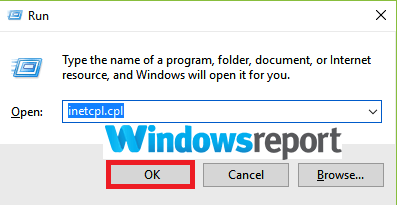
- Изаберите Напредно таб и померите се надоле, па означите Користите ТЛС 1.0, Користите ТЛС 1.1, добро као Користите ТЛС 1.2. Кликните Применити.
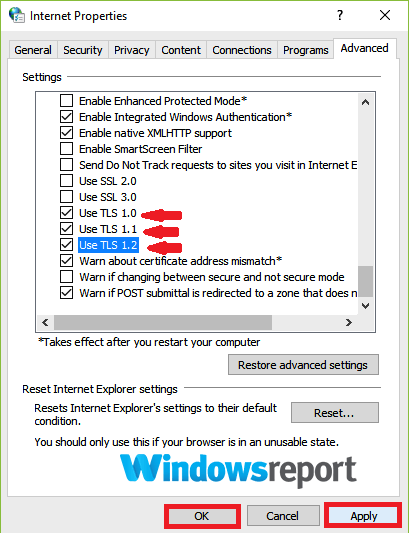
- Поново покрените ОнеДриве.
4. Уклоните прокси адресе
- Кликните на Почетак дугме и изаберите Подешавања.
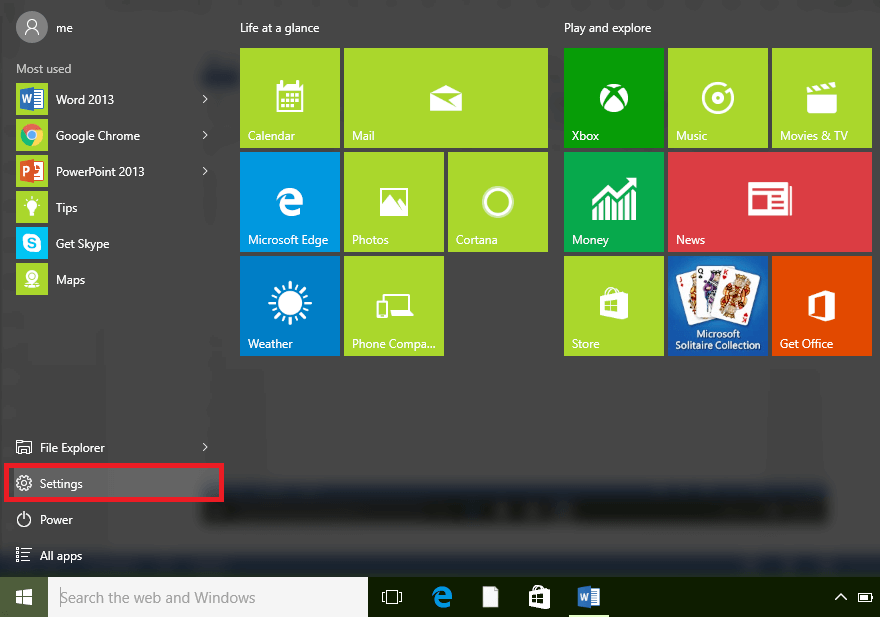
- Изаберите Мрежа и Интернет и померите се на дно и кликните Заступник (лева страна).
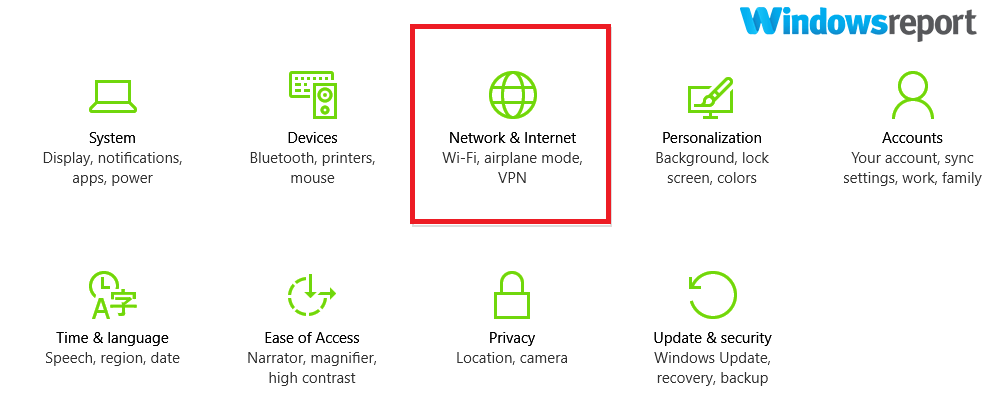
- Под Аутоматско подешавање проксија одељак, омогући Аутоматски откриј поставке опција.
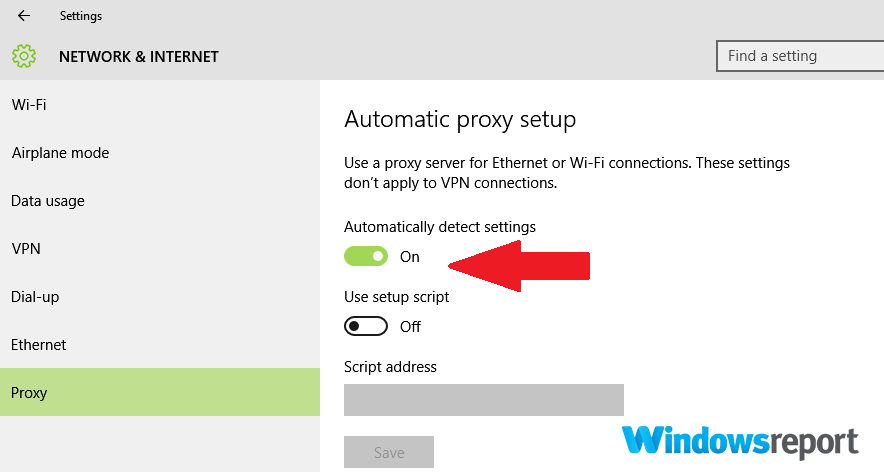
Ако ОнеДриве користите са прокси сервером, покушајте да га искључите у прегледачу. Ово вам понекад може помоћи Дошло је до проблема при повезивању са ОнеДриве-ом грешка.
Ако имате проблема са отварањем апликације Подешавање, погледајте овај чланак да бисте решили проблем.
5. Ресетујте целу мрежну везу
- Кликните Почетак и тип цмд у Виндовс 10 пољу за претрагу.
- Десни клик на цмд затим изаберите Покрени као администратор. Изаберите да ако и када то затражи УАЦ (контрола корисничког налога).
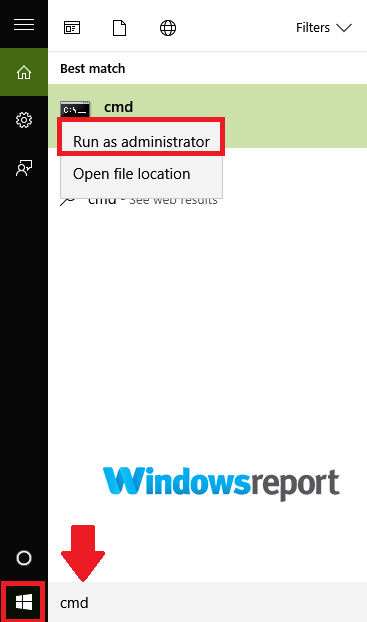
- Откуцајте наредбу: нетсх инт ип ресет ц: ресетлог.ткт и погодио Типка на тастатури.
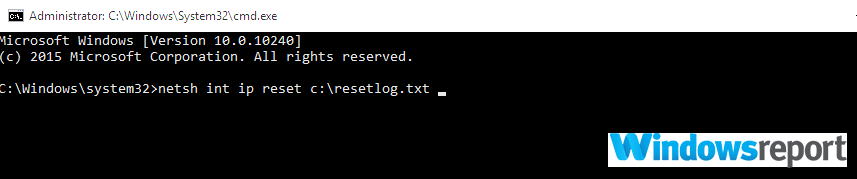
- Сад укуцајте нетсх винсоцк ресетовање затим притисните Ентер.
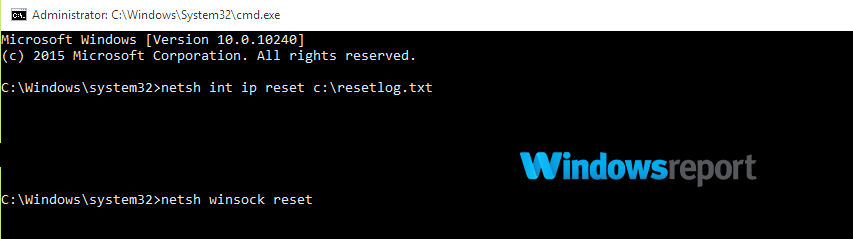
Ако измена подешавања проки сервера не помаже, покушајте да измените и освежите целу мрежу. Поново покрените рачунар и погледајте како се понаша ОнеДриве.
6. Направите нови Виндовс 10 кориснички профил
- Кликните Почетак затим изаберите Подешавања (као што се раније видело).
-
Изаберите Рачуни.
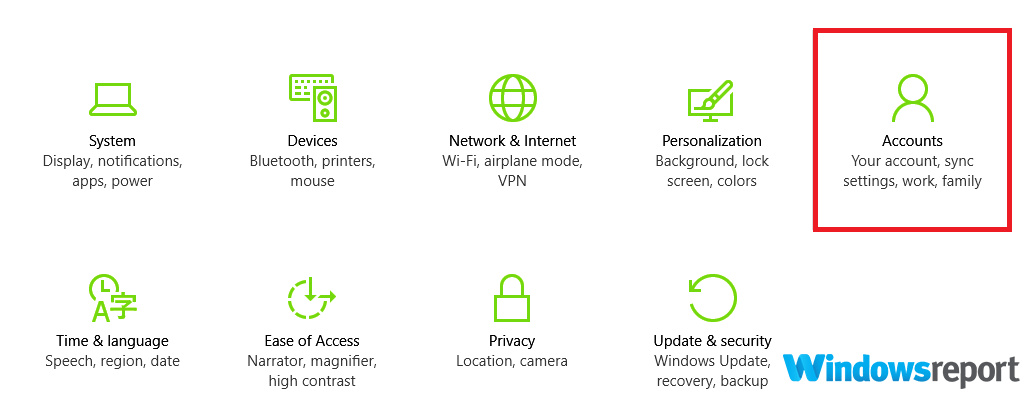
-
Додирните на Породица и други корисници затим Додајте некога другог на овај рачунар.
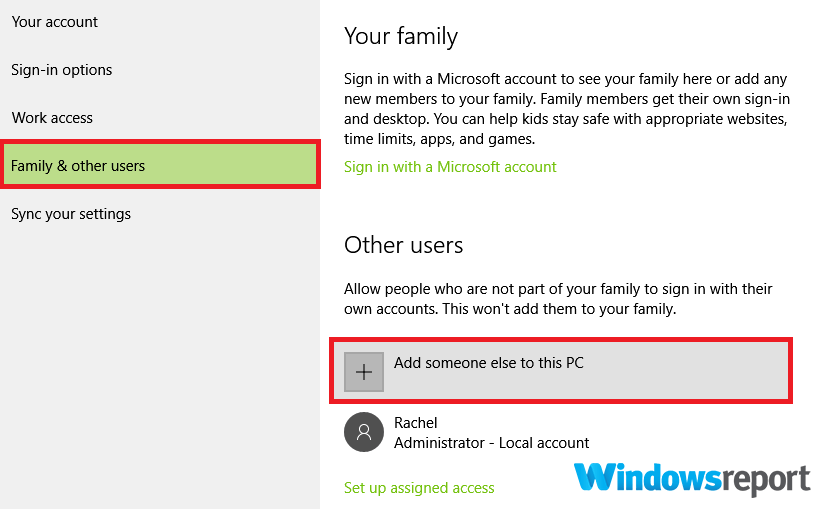
- Унесите одговарајуће корисничко име, лозинку и наговештај лозинке. Затим изаберите Следећи.
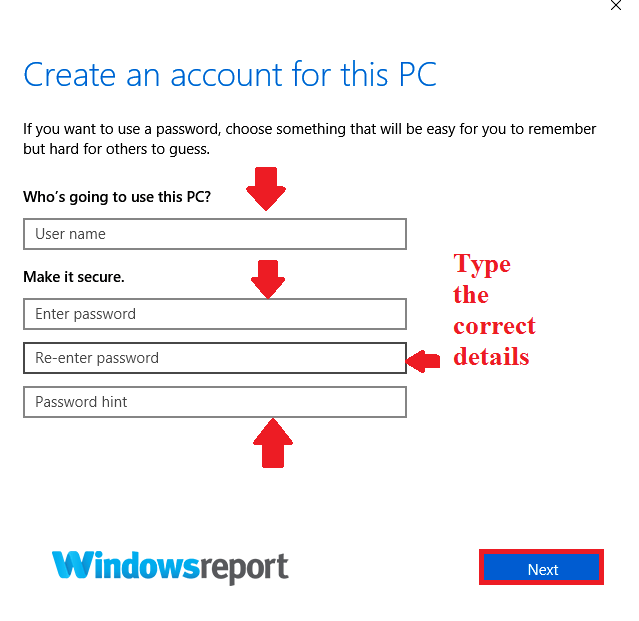
Можда је проблем настао због подешавања вашег корисничког налога, па креирање новог корисничког профила може да поправи Дошло је до проблема при повезивању са ОнеДриве-ом грешка.
Сада направите овај налог као администраторски налог као што следи:
- Врати се на Подешавања онда Рачуни и па надаље до Породица и други корисници.
-
Изаберите назив рачуна и кликните Промените тип рачуна.
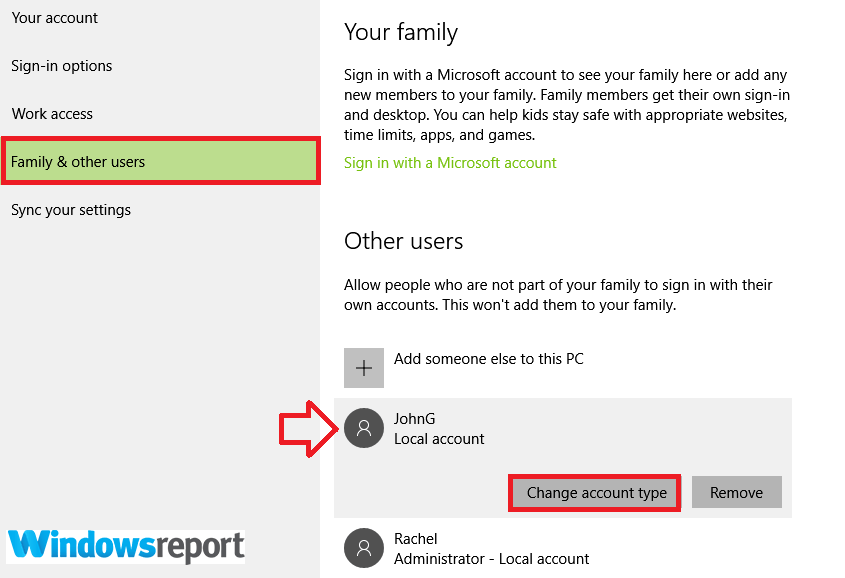
- Изаберите Администратор под Тип рачуна затим кликните У реду.
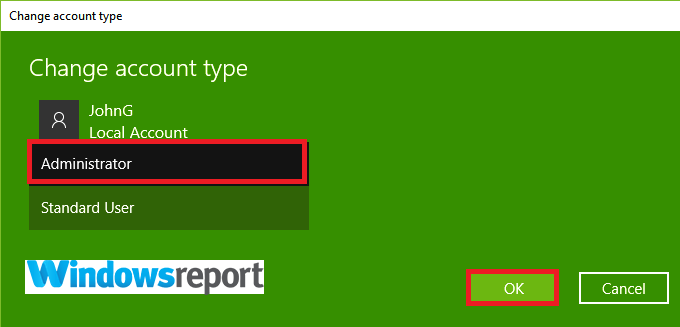
- Пријавите се помоћу овог новог администраторског налога и погледајте да ли ће ОнеДриве радити.
7. Ресетујте ОнеДриве
- Притисните Тастер Виндовс + тастери Р. да отворите дијалог Покрени.
- Тип % лоцалаппдата% МицрософтОнеДривеОнеДриве.еке / ресет затим притисните У реду. Можда ћете приметити да се на кратко појави прозор наредбе.
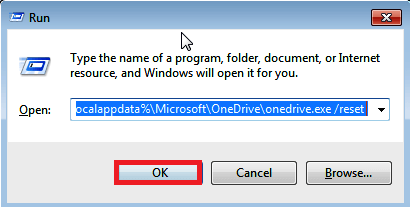
- Сада кликните Почетак тип Један погон у Виндовс 10 пољу за претрагу.
- Изаберите Један погон апликација из резултата. Ово ручно поново покреће ОнеДриве.
Ресетовањем ОнеДриве-а прекидају се све везе и могу вам помоћи да поправите проблем Дошло је до проблема при повезивању са ОнеДриве-ом грешка.
Ресетовањем апликације на рачунару не губе се датотеке. Да ли ОнеДриве сада правилно функционише? Ако не, покушајте са следећим поправком.
8. Деинсталирајте и поново инсталирајте ОнеДриве
- притисните Виндовс + Р.тастерска пречица за покретање Трцати дијалог.
- Тип аппиз.цпл затим кликните ОК.
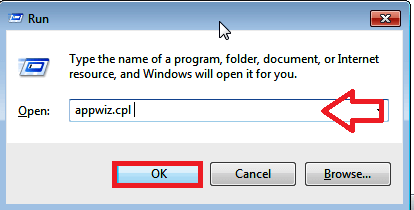
- Пронађите Мицрософт ОнеДриве апликација са листе и десни клик то онда изаберите Деинсталирај.
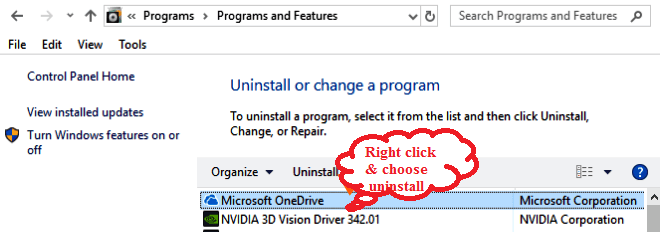
- Поново покрените рачунар
- Посетите Страница за преузимање ОнеДриве-а и изаберите треба поново инсталирати / преузети хипервеза да започне процес поновне инсталације.
- Поново покрените и поново отворите свеже поново инсталирану ОнеДриве апликацију и погледајте да ли је коначно дошло до проблема при повезивању са ОнеДриве штуцањем.
Дошло је до проблема при повезивању са ОнеДриве-ом може вам спречити приступ датотекама, али надамо се да сте то једном заувек успели да поправите нашим решењима.

![Нема интернетске везе након инсталирања исправки за Виндовс [БРЗИ ФИКС]](/f/4ba52d21821af99b1de46c179b15b45a.jpg?width=300&height=460)
![[Решено] ПОПРАВАК: ДНС сервер не реагује на Виндовс 10](/f/b32f22f8b63940f1bf1b3f4ac9ed3cb3.jpg?width=300&height=460)